Tablet jest dość wygodnym przenośnym gadżetem, w którym możesz grać w gry, oglądać filmy, czytać książki, słuchać muzyki, a także robić znacznie więcej. Tutaj właśnie pobierane są duże pliki: nagrania wideo lub gigabajty muzyki wygodniej jest na komputerze, a dopiero potem udostępniać je urządzeniu. Musisz więc wiedzieć, jak podłączyć tablet do komputera lub laptopa.

Podłączanie tabletu do komputera
Nie ma tu nic skomplikowanego, ale czasami warto je szczegółowo ułożyć, aby później móc wykonywać te czynności komfortowo i mechanicznie. Następnie dowiesz się, jak podłączyć tablet do większego użytkownika w prosty sposób: USB, Wi-Fi lub Bluetooth.
Ponadto, łącząc się z komputerem, możesz zrobić takie rzeczy jak flashowanie urządzenia, instalowanie aktualizacji, programów, używanie tabletu jako rodzaju nośnika pamięci.
Treść
- 1 Połącz przez USB
- 1.1 iPad
- 2 Bluetooth
- 3 Wi-Fi
- 3.1 KIES
Połącz przez USB
Najprostszym sposobem, a także najczęściej używanym. Wymaga tylko kabla USB. Zawsze jest elementem ładowarki z każdym nowoczesnym tabletem.

Kabel USB
- Włóż jeden koniec kabla do złącza microUSB gadżetu, a drugi do złącza USB w komputerze.
- Komputer natychmiast rozpozna nowe połączenie, tablet otrzyma również powiadomienie.
- Na urządzeniu musisz dotknąć powiadomienia, a następnie otworzy się menu lub okno, w którym musisz zezwolić urządzeniu na wymianę plików z komputerem. Odbywa się to w taki sposób, że przy wymianie plików nie można tego zrobić przypadkowo lub bez wiedzy właściciela.
- Po otwarciu "Mój komputer" zobaczymy, że urządzenie jest teraz wyświetlane jako dysk wymienny. Jeśli podałeś tablet z kartą pamięci, może to wyglądać jak dodatkowy dysk wymienny.
- Wewnątrz wszystko jest rozłożone na odpowiednie sekcje, więc lepiej jest przesyłać pliki zaraz po odpowiednich folderach: muzyka - muzyka, zdjęcia - zdjęcia.
Wszystko! Z łatwością podłączyliśmy tablet do komputera.
Formalnie można to zrobić za pomocą zwykłej karty SD, jeśli używasz jej jako nośnika plików. Po prostu wyjmij go z urządzenia, a następnie podłącz go do komputera za pomocą standardowego czytnika kart lub adaptera USB. W ten sposób możemy łatwo przenieść wszystkie niezbędne dane. Jeśli następnie trzeba przenieść do pamięci wewnętrznej gadżetu, zrób to za pomocą dowolnego menedżera plików.
iPad
Nieco inny sposób podłączenia tabletu do komputera, sytuacja z technologią Apple. Możesz też podłączyć iPada do laptopa z USB, ale nie będziemy mogli wyświetlić wszystkich plików i programów.
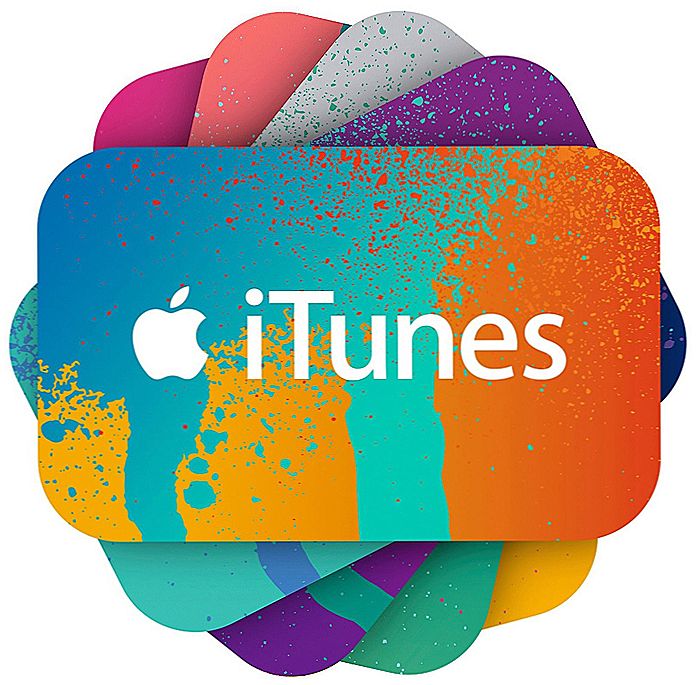
Program ITunes
Aby przesłać filmy, muzykę, książki lub coś innego z USB, musisz zainstalować iTunes na swoim komputerze. Z jego pomocą wszystko to można zrobić w odpowiedniej sekcji. Ponadto program iTunes umożliwia instalowanie aplikacji.
Bluetooth
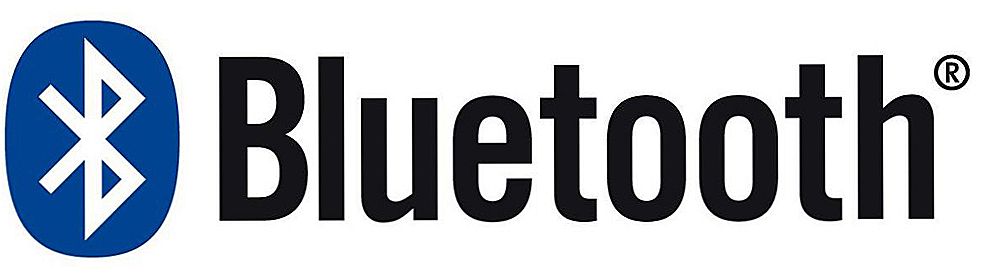
Bluetooth
Nikt nie odwołał standardu komunikacji Bluetooth, nawet dziś jest to raczej wygodny sposób podłączenia tabletu do komputera. Jeśli z jakiegoś powodu nie masz przewodu na wyciągnięcie ręki, a nie możesz połączyć się z laptopem przez USB, bluetooth może bardzo pomóc.
Wystarczy go włączyć na komputerze, udostępnić do podłączenia, a następnie zrobić to samo z gadżetem. Następnie tworzymy połączenie między dwoma urządzeniami, najczęściej trzeba będzie również wpisać hasło. Wszystko, teraz możemy przesyłać pliki przez Bluetooth.
Bluetooth jest dziś dość potężnym standardem komunikacji, możesz bardzo szybko przesyłać pliki za jego pośrednictwem. Ta metoda jest odpowiednia dla gadżetów różnych producentów.
Wi-Fi
Możesz również utworzyć połączenie przez Wi-Fi, które będzie alternatywą dla USB. Aby to zrobić, musisz pobrać specjalne programy na swój komputer i gadżet.
TotalCommander nadaje się do laptopa i tabletu Wi-Fi Transfer:
- Uruchom aplikację za pośrednictwem gadżetu, pojawi się adres FTP i status WLAN.
- Uruchom TC na laptopie, poprzez pozycję menu "Sieć", wybierz "Połącz z serwerem FTP".
- Dodajemy, dodawajmy dowolną nazwę połączenia.
- Wiersz "Serwer": zapisujemy adres FTP określony przez aplikację Transfer Wi-Fi.
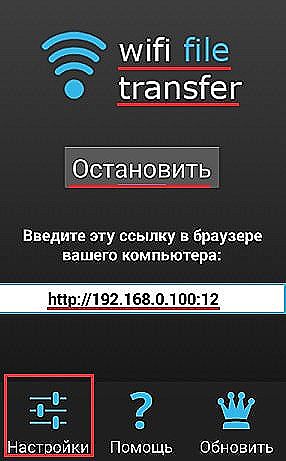
Adres FTP w transferze Wi-Fi
- Po kliknięciu przycisku OK. Teraz w wierszu "Nazwa użytkownika" wpisz sieć WLAN.
- Możesz również wpisać hasło, ale jest to opcjonalne.
Następnie cała zawartość tabletu zostanie wyświetlona w Total Commander.
Podobną metodę połączenia FTP można zaimplementować za pomocą innych programów. TotalCommander jest nadal przydatny, a na gadżecie możesz pobrać dowolną aplikację za pośrednictwem sklepu z aplikacjami, która będzie wyświetlać FTP i IP. Na przykład FTPServer i Speedtest, które będą dość łatwe do wymyślenia i znalezienia tam niezbędnych danych.
KIES
Tablety Samsung mają program KIES, który pozwala szybko utworzyć połączenie. Musi być zainstalowany na obu urządzeniach. Pobierz program lepiej z oficjalnej strony.
Po podłączeniu komputera i tabletu do wspólnej sieci Wi-Fi, za pośrednictwem gadżetu musisz znaleźć element KIES w ustawieniach Wi-Fi. Tam wybieramy dostępne połączenie. Następnie wchodzimy w okno programu otwierającego na PC kod, który będzie wyświetlany na urządzeniu. Wszystko, połączenie jest tworzone, teraz możemy również przesyłać pliki lub wykonywać oprogramowanie układowe tabletu.
Zdemontowaliśmy więc podstawowe sposoby łączenia tabletu z komputerem. Za ich pomocą możemy szybko utworzyć połączenie przez USB, Wi-Fi lub Bluetooth, a następnie przesłać niezbędne pliki.












